EXCEL怎样为每条记录添加表头
1、选择序号区域并复制到表格下方。
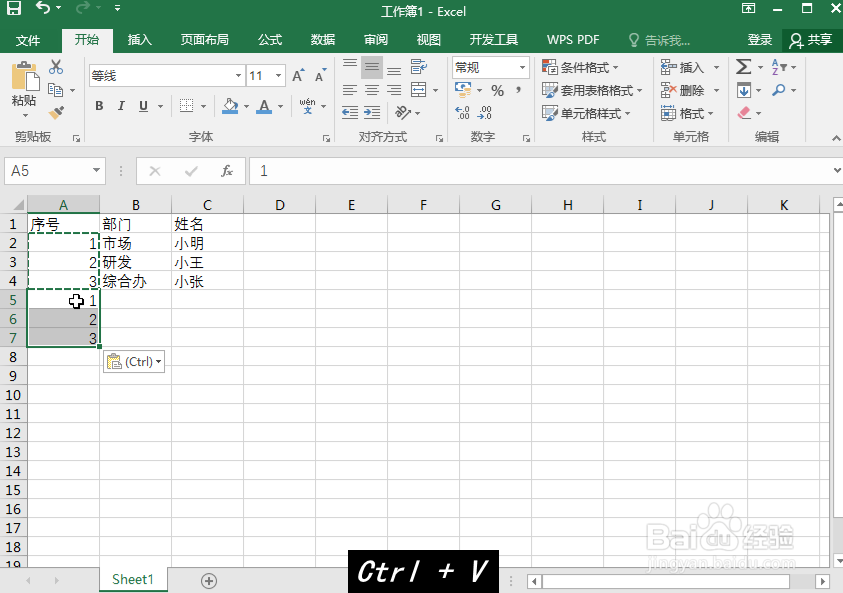
2、选择表头列并复制到表格下方并拖动填充
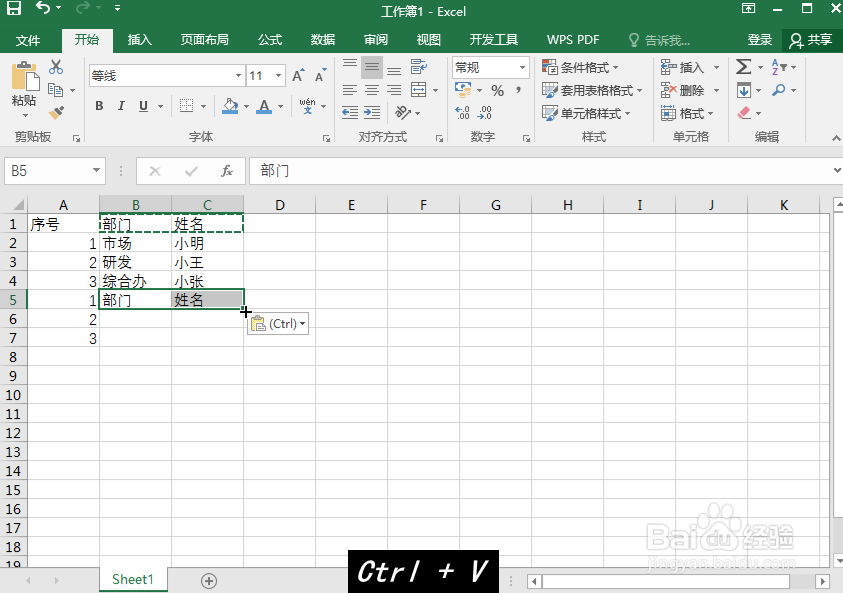
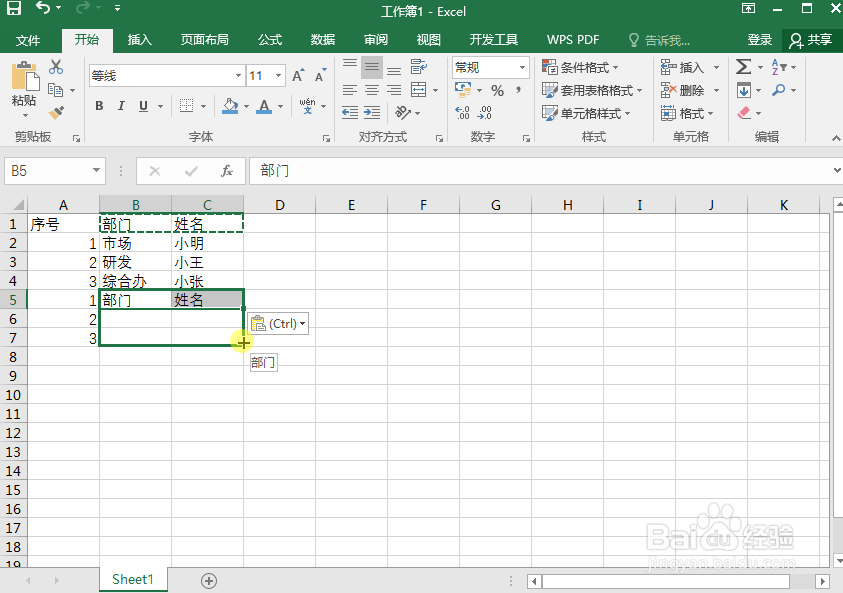
3、选择下方区域,填充背景色为蓝色。
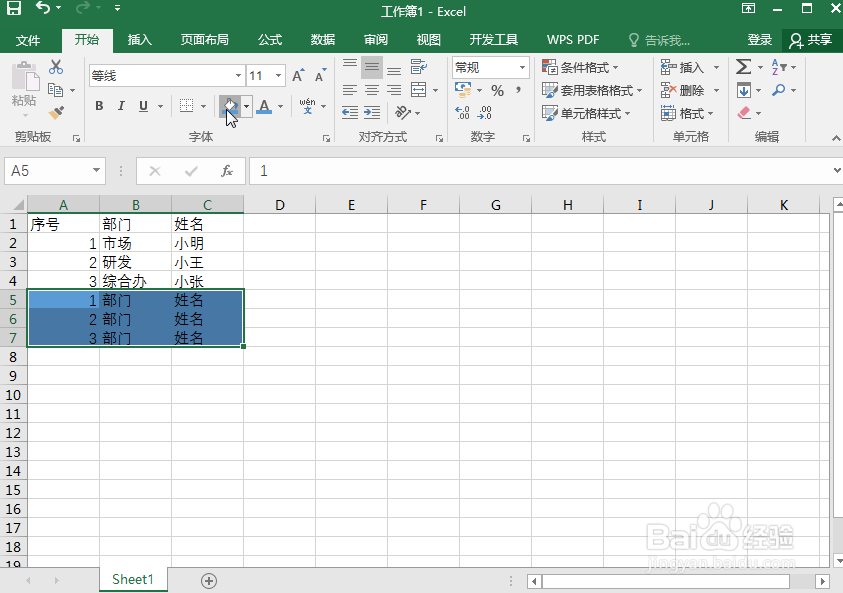
4、将下方区域的序号文字颜色改为蓝色。
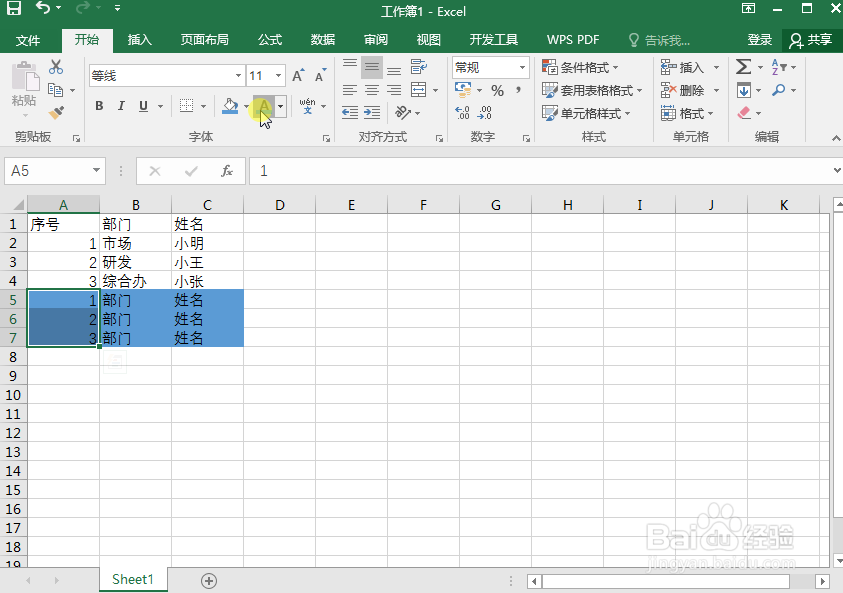
5、点击序号单元格,再使用“数据”中的“排序”。
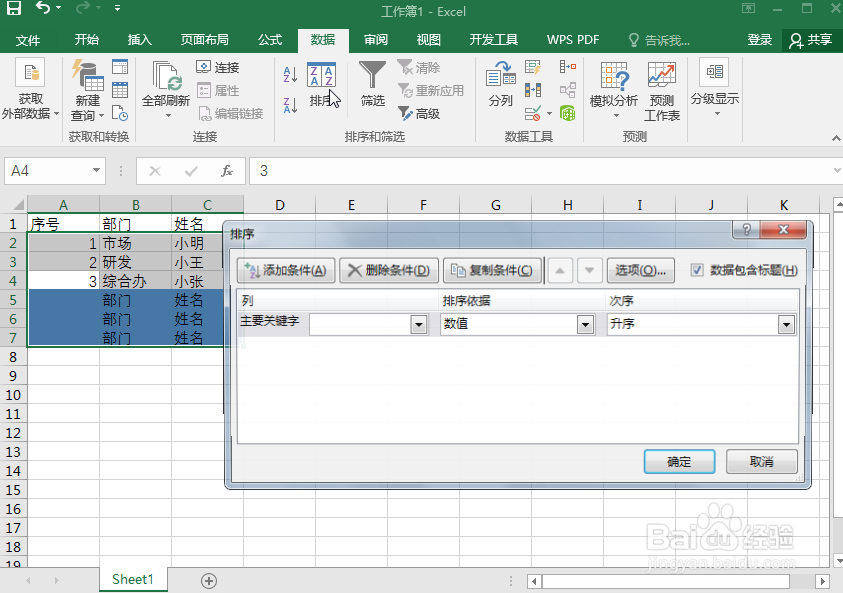
6、主要关键字选择序号
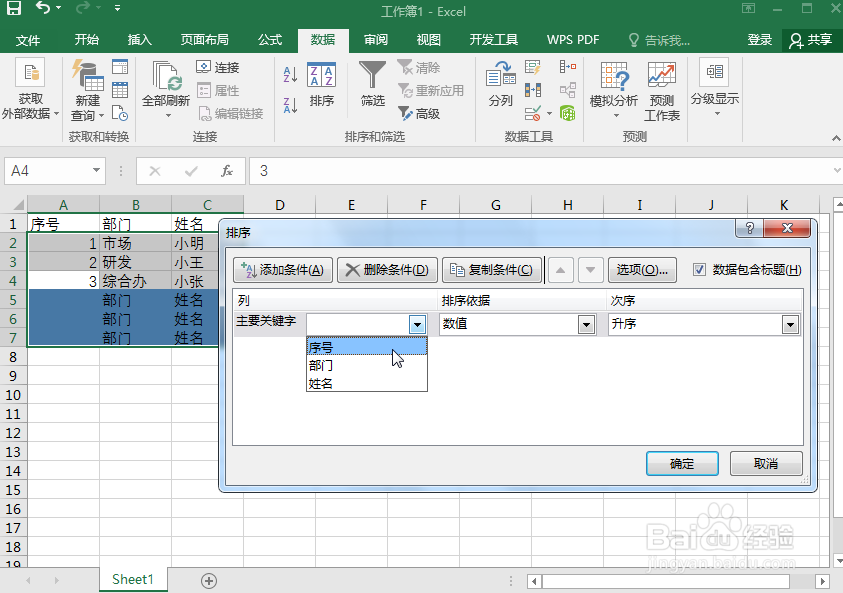
7、再“添加条件”后,在次要关键字中选择部门。
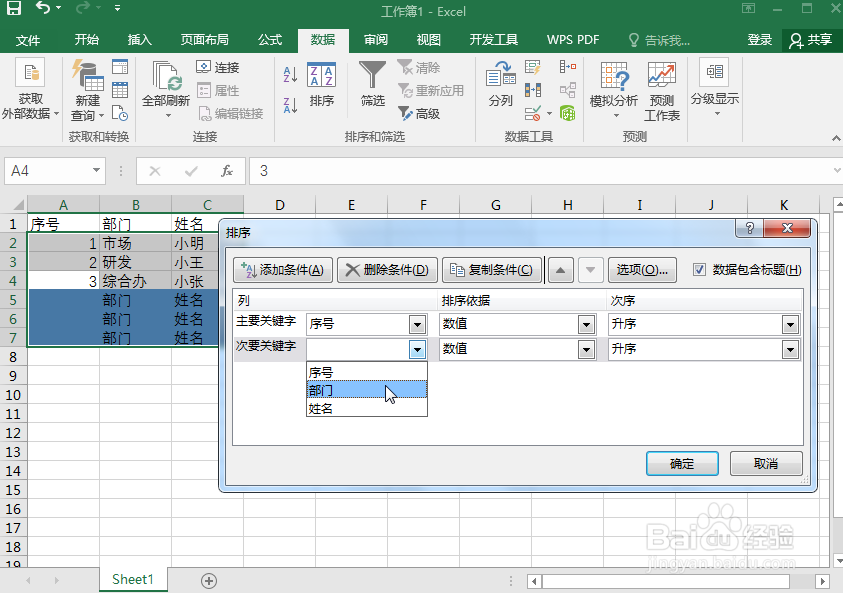
8、“确定”后增加完成
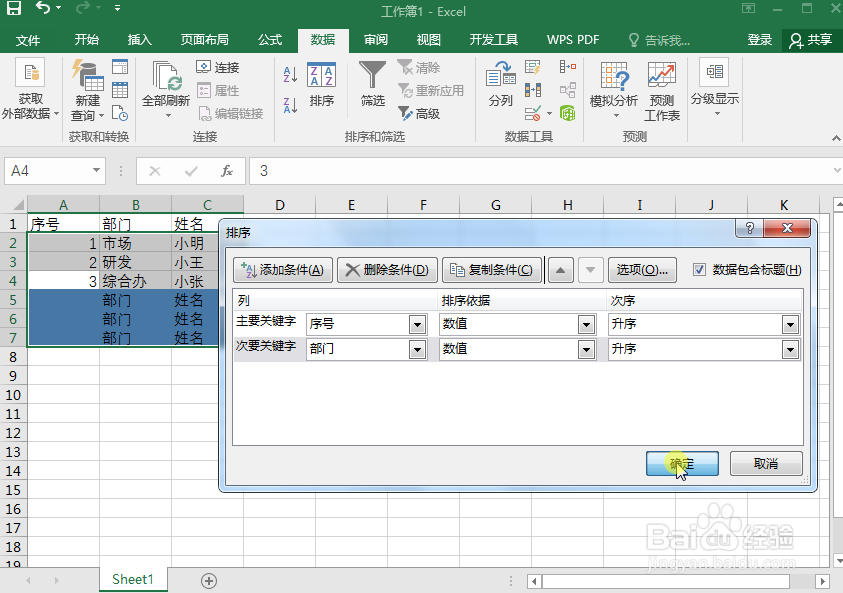
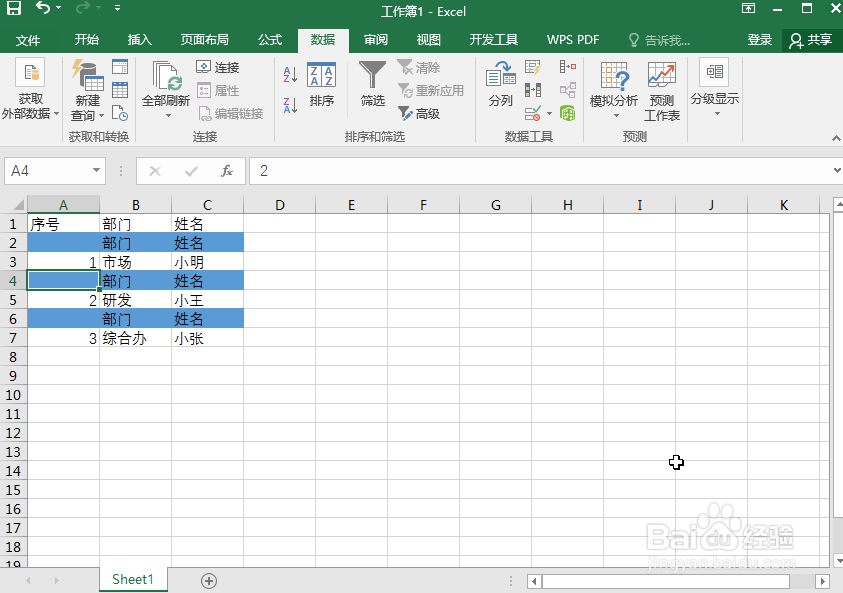
1、1.选择序号区域并复制到表格下方。
2.选择表头列并复制到表格下方并拖动填充
3.选择下方区域,填充背景色为蓝色。
4.将下方区域的序号文字颜色改为蓝色。
5.点击序号单元格,再使用“数据”中的“排序”。
6.主要关键字选择序号
7.再“添加条件”后,在次要关键字中选择部门。
8.“确定”后增加完成

声明:本网站引用、摘录或转载内容仅供网站访问者交流或参考,不代表本站立场,如存在版权或非法内容,请联系站长删除,联系邮箱:site.kefu@qq.com。
阅读量:105
阅读量:77
阅读量:62
阅读量:43
阅读量:129